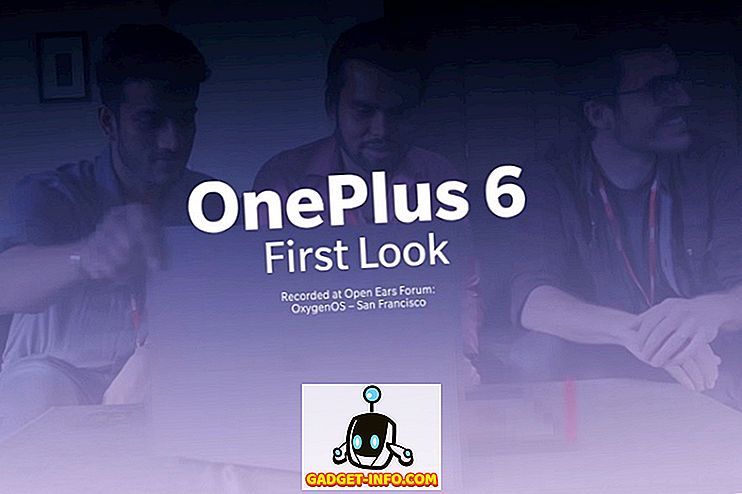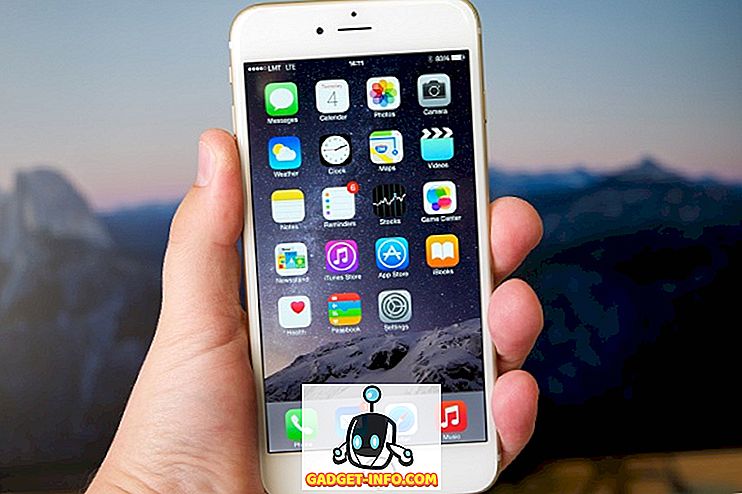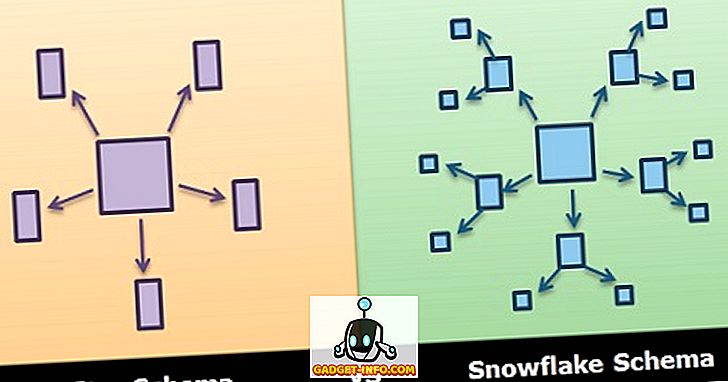De las innumerables funciones y mejoras emocionantes que hacen de Windows 10 la versión más potente y versátil de Windows, las aplicaciones universales son sin duda las más importantes. Estas aplicaciones funcionan en un amplio espectro de dispositivos y ofrecen una experiencia de usuario consistente. Ahora, hay un montón de aplicaciones geniales en la tienda de aplicaciones de Windows, y puedes instalar y usar tantas como quieras. Pero, ¿qué sucede si la PC con Windows 10 que usa se comparte con otro usuario y desea que él / ella pueda usar solo una aplicación específica?
No es un problema, ya que eso es exactamente de lo que trata el modo kiosco. Pero antes de saber cómo configurar el modo de kiosco de Windows 10, veamos qué es exactamente este modo de quiosco y cuándo se puede usar.
Modo kiosco: ¿Qué y cuándo?
También conocido como acceso asignado, el modo de quiosco es exactamente lo que dice en la caja, y está diseñado para usarse en PC con Windows 10 que están configuradas como quioscos. Al usar el modo kiosco, puede restringir a los usuarios para que usen solo una aplicación específica (universal). Esto se logra configurando el acceso asignado para una cuenta de usuario de Windows 10, y configurándolo con la aplicación a la que se le permitirá el acceso a sus usuarios. Cuando el modo kiosco está habilitado, solo la aplicación configurada se ejecuta automáticamente en modo de pantalla completa y no se puede salir normalmente, lo que impide el acceso a otras aplicaciones y archivos en la computadora. Para salir del modo kiosco, la cuenta de usuario debe cerrarse en su totalidad.
La configuración de uso prevista para el modo de quiosco / acceso asignado es para PC que están configuradas para acceso público, como quioscos de información. Por ejemplo, si desea que una PC con Windows 10 se use como un dispositivo en el que las personas puedan obtener direcciones de tránsito, puede configurar una cuenta de usuario para usarla con los Mapas nativos del sistema operativo aplicación (o cualquier otra aplicación de mapeo disponible en la tienda de Windows). Como otro caso de uso, si desea que sus hijos solo puedan jugar un juego específico (descargado de la tienda de Windows) sin desordenar sus archivos importantes, puede configurar una cuenta separada para ellos y configurarlos usando modo kiosco para permitir el acceso solo a ese juego. Tiene mucho sentido, ¿verdad?
Nota: el modo Kiosk solo funciona con las aplicaciones (universales) que vienen preinstaladas con Windows 10 o provienen de la tienda de Windows. No se puede utilizar con aplicaciones de escritorio tradicionales.
¿Cómo configurar el modo Kiosk en Windows 10?
Configurar el modo kiosco en Windows 10 es extremadamente simple. Suponiendo que ya tiene una cuenta (que debe configurarse) agregada en la máquina de Windows 10 de destino, todo esto no requiere más que unos pocos clics del mouse. Aquí está cómo hacerlo:
Paso 1: Inicia Configuración> Cuentas y selecciona Familia y otros usuarios en el panel izquierdo. Ahora, en la subsección Otros usuarios a la derecha, haga clic en la opción Configurar acceso asignado .

Paso 2: en la próxima pantalla de acceso asignado, puede seleccionar tanto la cuenta como la aplicación específica que se configurará con el modo de acceso / kiosco asignado. Usa las respectivas opciones para especificar ambas. Una vez hecho esto, debe reiniciar la PC para que la configuración tenga efecto.

Eso es todo lo que hay que hacer! En el futuro, cada vez que se inicie sesión en la cuenta de usuario configurada, la aplicación especificada se iniciará automáticamente en modo de pantalla completa, convirtiendo a su PC con Windows 10 en un quiosco. Aparte de la interfaz de usuario principal configurada de la aplicación, no se ve nada en la pantalla. Incluso la barra de título de la aplicación y el menú Inicio están deshabilitados en modo kiosco. Y si se intenta salir de la aplicación, se inicia de nuevo automáticamente. Para salir del modo kiosco (y posteriormente, cerrar sesión en la cuenta configurada), simplemente presione la combinación de teclas de control Ctrl + Alt + Del . Pedazo de pastel, ¿verdad?
Aquí hay una captura de pantalla, que ilustra la aplicación nativa de Windows 10 Weather, ejecutándose en modo quiosco:

¡Configure un quiosco de información basado en Windows 10 fácilmente!
El modo kiosco está destinado principalmente a configurar rápidamente las PC con Windows 10 como kioscos de información, y también se puede usar para restringir el acceso de los usuarios a la PC. Es simple, efectivo y funciona tal como se supone. Pruébalo para ver cómo funciona para ti. ¿Sabe de alguna otra forma (s) que se puede usar la función de acceso / modo de kiosco en Windows 10? Apague el sonido abajo en los comentarios.